Windows11/10でDNS設定を変更してブラウジング速度を上げる方法
DNSまたはドメインネームシステムは、任意のWebアドレスの名前を解決するのに役立ちます。ブラウザのアドレスバーにドメイン名を入力するときは、 www.TheWindowsClub.comと言います。 、コンピュータは、インターネットプロトコルを使用して、この名前をサイトがホストされているインターネットサーバーのIPアドレスに解決します。
DNSサーバーの設定を変更してブラウジング速度を上げる
Windowsオペレーティングシステムは、デフォルトで、ISPまたはインターネットサービスプロバイダーのDNSサーバーを自動的に使用するように設定されています。 DNSサーバーの速度が遅いことが、Webブラウジング速度の低下の原因の1つである可能性があります。 ISPのDNSサーバーの速度が遅い、応答が遅い、または過負荷になっている場合は、新しいWebページを読み込むたびに、さらに数秒の遅延が発生する可能性があります。
ほとんどの場合、デフォルトのオプションを維持することをお勧めしますが、デフォルトのDNSプロバイダーが遅いことがわかった場合は、速いプロバイダーを見つけることを検討することをお勧めします。 DNSサーバーの応答時間をテストするには、Digを使用できます。世界のある地域のある人にとって良いことは、世界の別の場所に座っている別の人にとって必ずしも良いとは限らないことを知っておくことが重要です。
ここで、 OpenDNSなどの代替のサードパーティDNSプロバイダーを検討できます。 、 UltraDNS、 Google DNS ただし、評判の良い信頼できるDNSサーバーのみの使用を検討する必要があることに注意してください。このようなプロバイダーは、より優れたブラウジングエクスペリエンスを提供し、フィッシングサイトからの保護を提供し、WebサイトがIPアドレスを変更したり新しいドメインが変更されたりしたときにDNSレコードをより速く更新します。登録済み。
最速の最も近いDNSサーバーを見つける
お住まいの地域で、自分に最適なDNSプロバイダーを見つけるには、オープンソースのDNSベンチマークユーティリティであるNamebenchを使用できます。ダウンロードして実行すると、最初にコンテンツが抽出され、すぐにUIが表示されます。
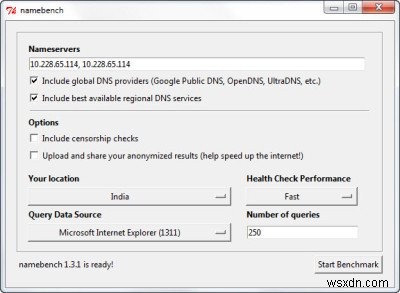
現在のデフォルトのネームサーバーが読み込まれます。オプションを好みに合わせて設定したら、[ベンチマークの開始]ボタンをクリックできます。実行が終了すると、現在地で最速の3つのDNSサーバーのリストが表示されます。
DNSサーバーの変更
DNSサーバーアドレスを変更するには ncpa.cplと入力します 検索を開始してEnterキーを押します。画像は一目瞭然です。
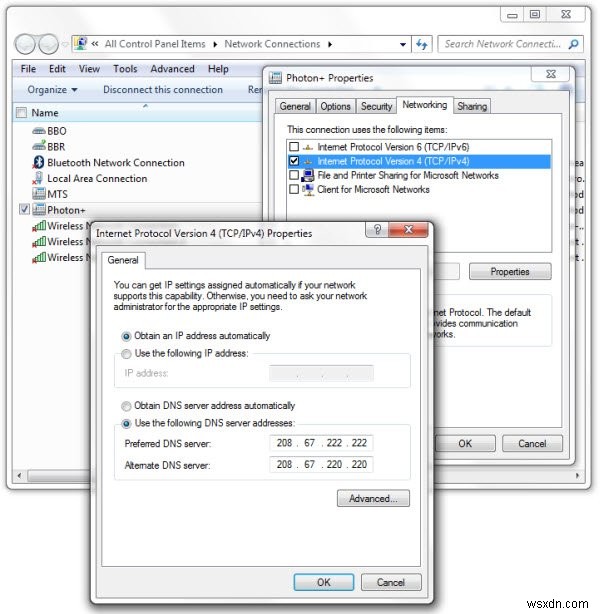
DNSジャンパーを使用することもできます ワンクリックでDNS設定を変更します。このツールは、選択したプロバイダーのDNSサーバーアドレスを自動的に入力します。
DNSサーバーがWindowsで応答していないことがわかった場合は、Windowsネットワーク診断ツールを確認できます。問題の解決に役立ちます。
DNSサーバーを変更することにした場合、およびブラウジング速度の変更に気付いた場合は、お知らせください。また、OpenDNSやGoogle DNSなどのサードパーティのDNSプロバイダーを使用している場合は、それらのプロバイダーでの経験をぜひお聞かせください。
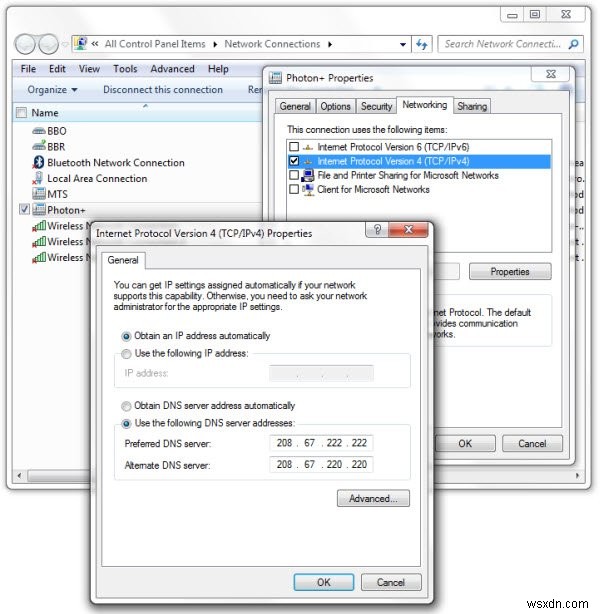
-
Windows11/10でDNSキャッシュをフラッシュする方法
インターネット接続の問題? DNSキャッシュが破損していますか? DNSの問題や問題に直面していますか?たぶん、WindowsDNSキャッシュをフラッシュする必要があります 。コンピュータが特定のWebサイトまたはサーバーにアクセスするのが難しいと感じている場合、問題はローカルDNSキャッシュの破損が原因である可能性があります。 DNSキャッシュポイズニングとスプーフィングが原因で、悪い結果がキャッシュされることがあります。そのため、Windowsコンピュータがホストと正しく通信できるようにするには、キャッシュからクリアする必要があります。 通常、Windows 11/10には、簡単にフラッ
-
Windows11/10でFTPサーバーをセットアップする方法
FTP またはファイル転送プロトコルサーバー は、ローカルおよびグローバルにアクセスできるファイルをホストできるパブリックサーバーまたはプライベートサーバーです。シームレスで柔軟性があり、高速です。つまり、サーバーの合計サイズに応じて、そのサーバーにあらゆる種類のファイルを保存できます。これが役に立ったと思えば、すばらしいニュースです。 Windows11およびWindows10では、FTPサーバーを作成できます 。ローカルでホストすることも、インターネット経由でグローバルに利用できるようにすることもできます。この記事では、FTPサーバーを構成してから、接続がWindowsファイアウォールを
